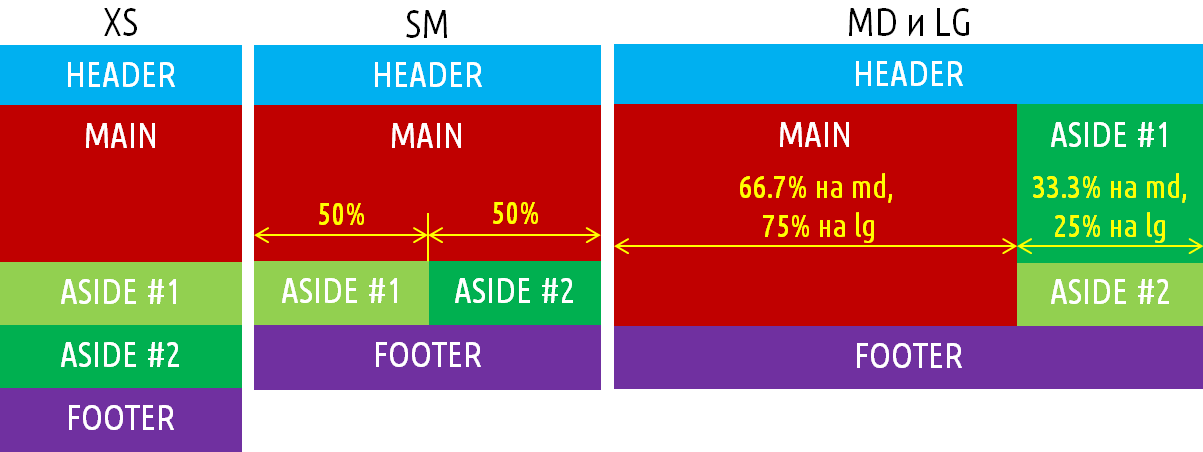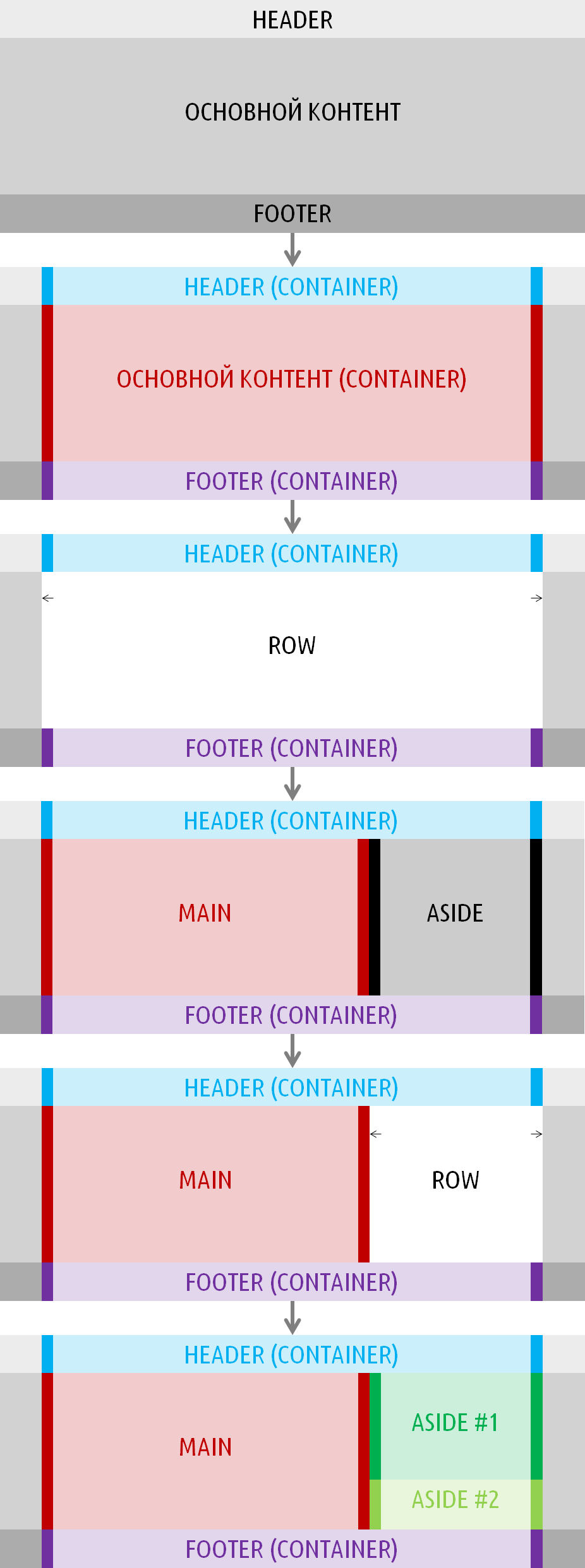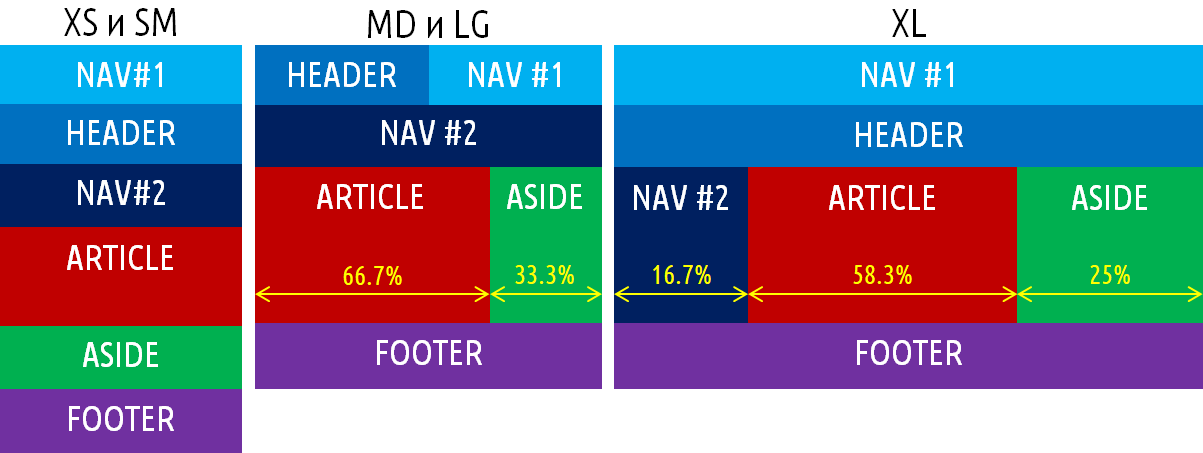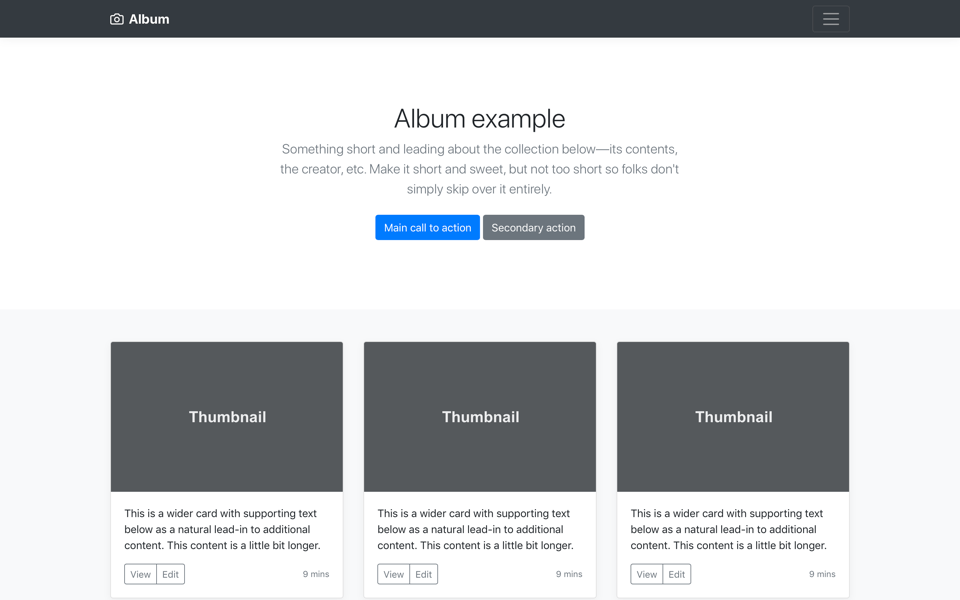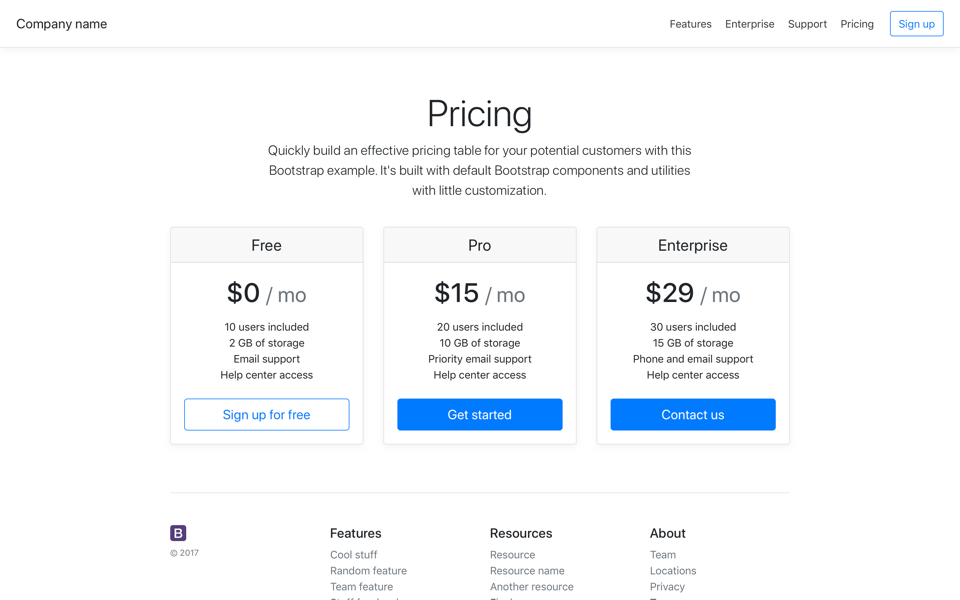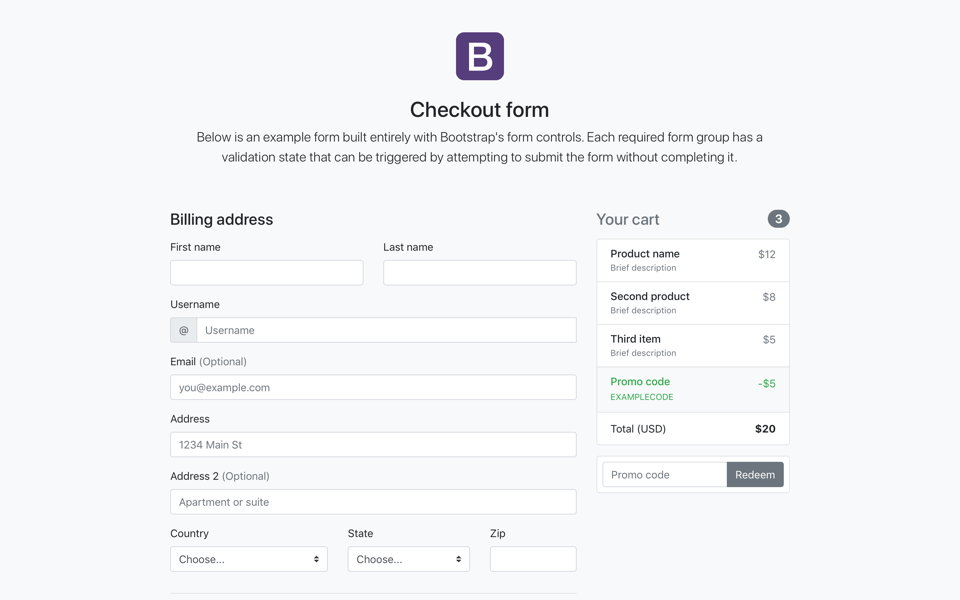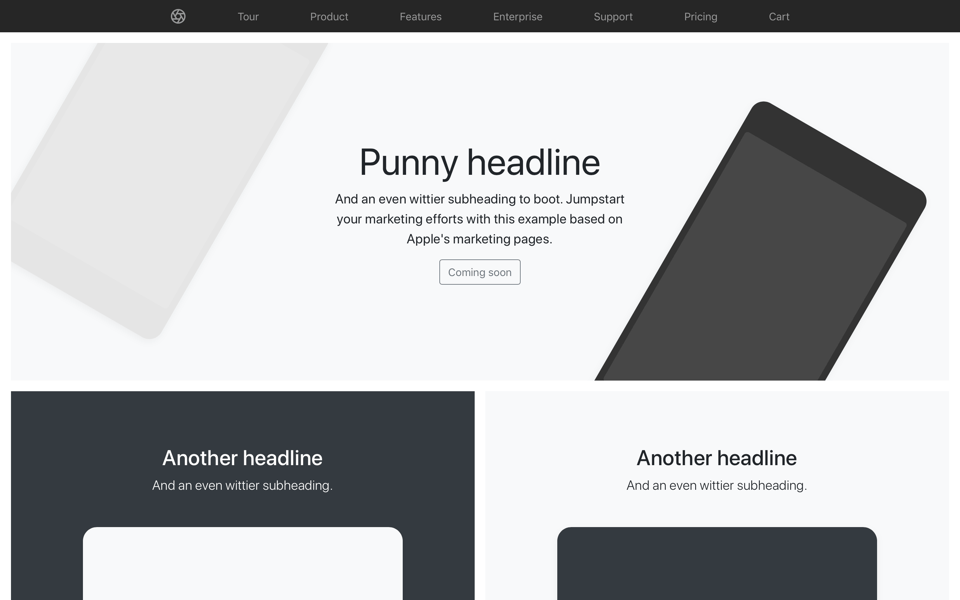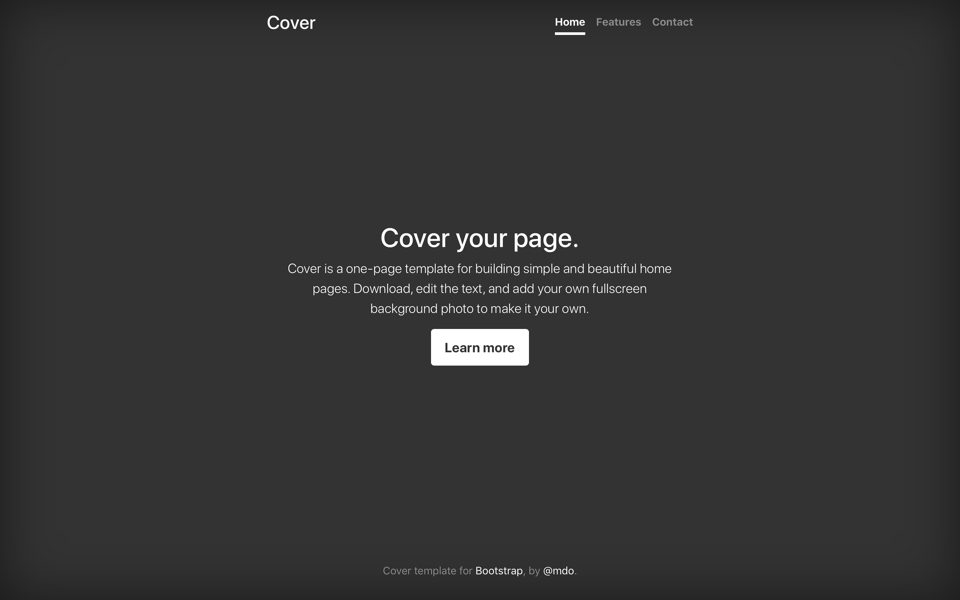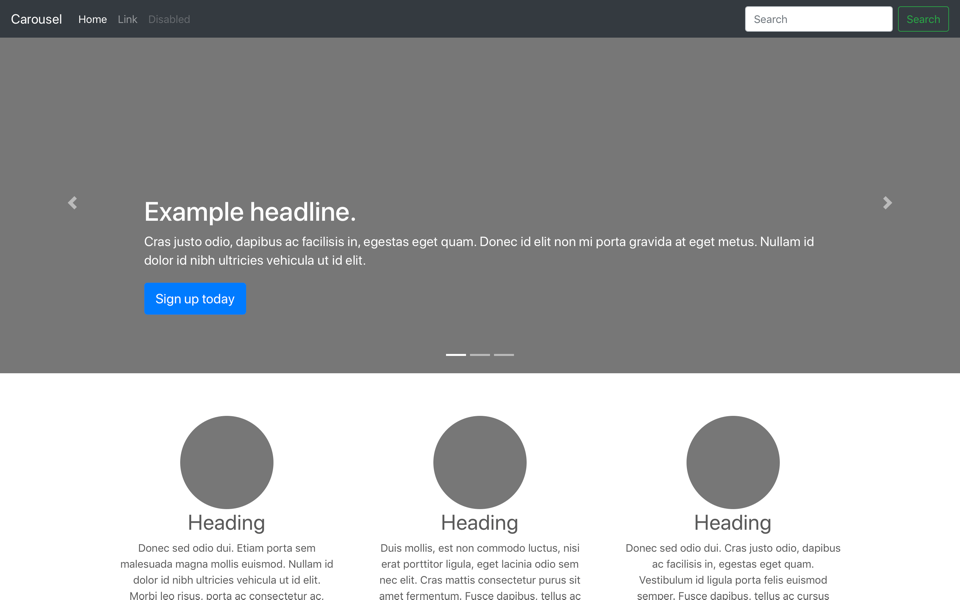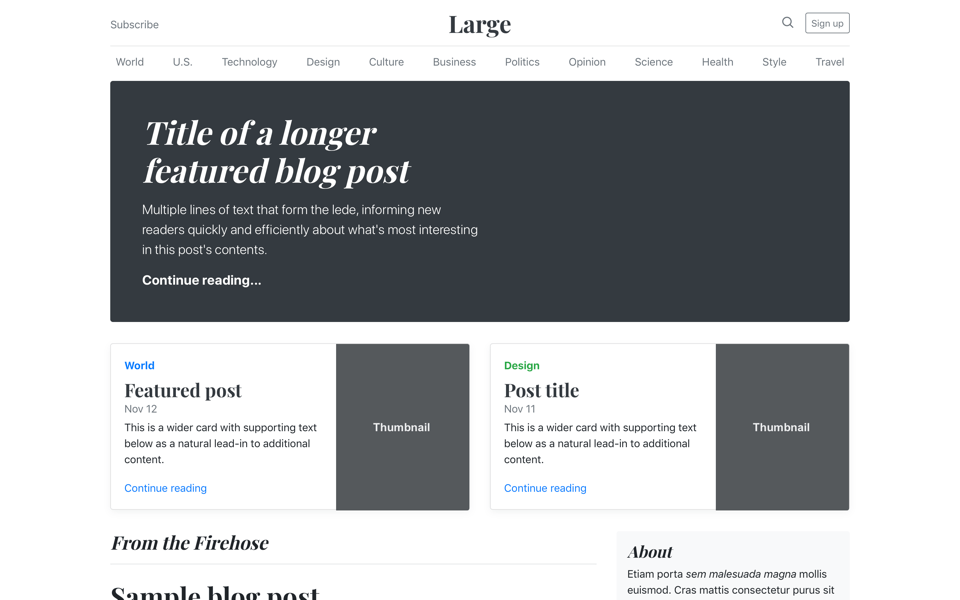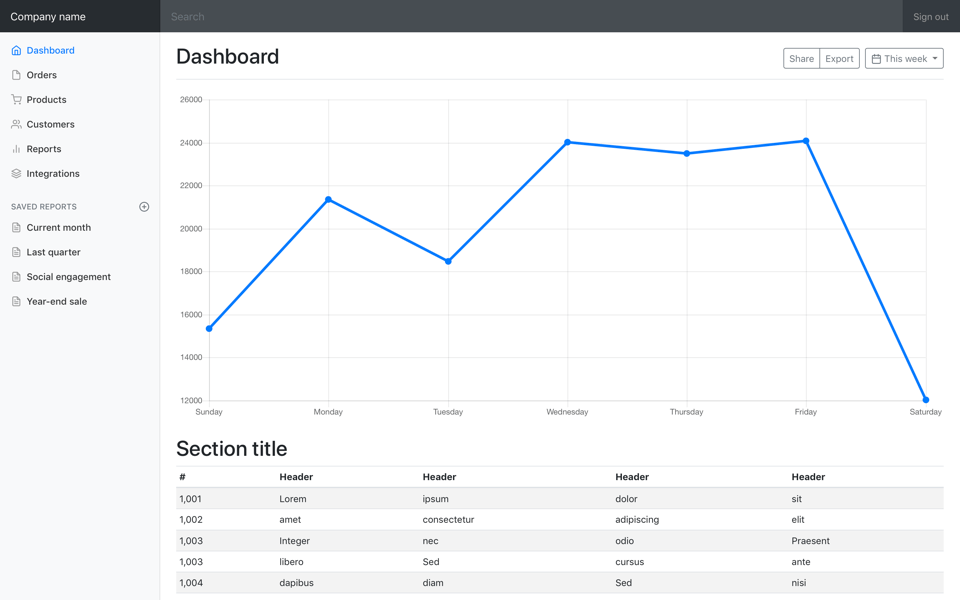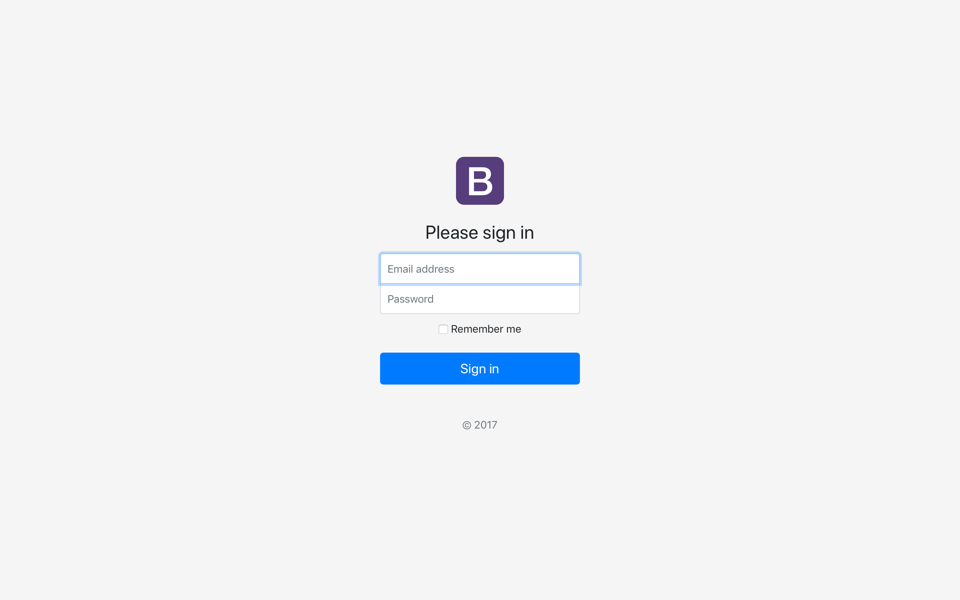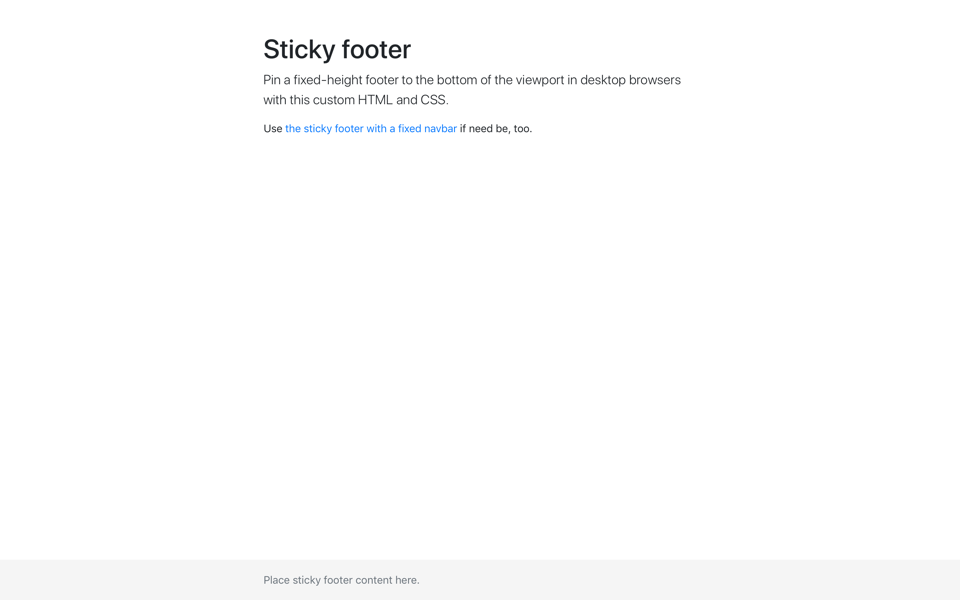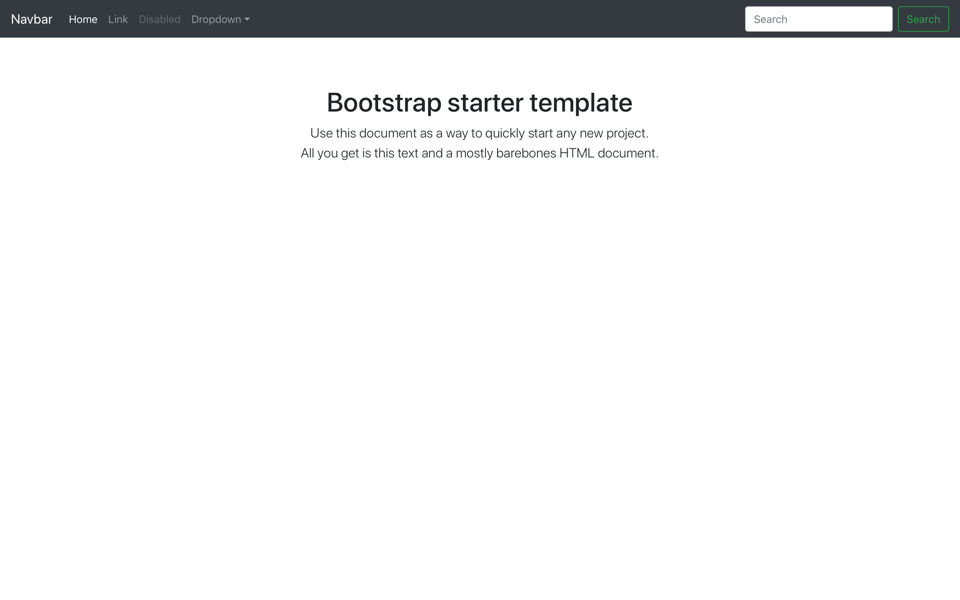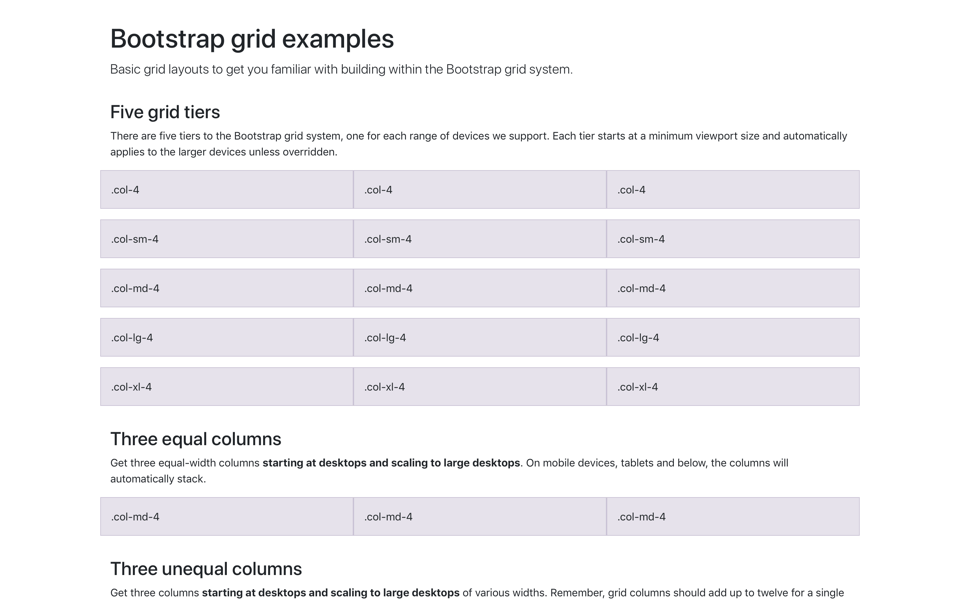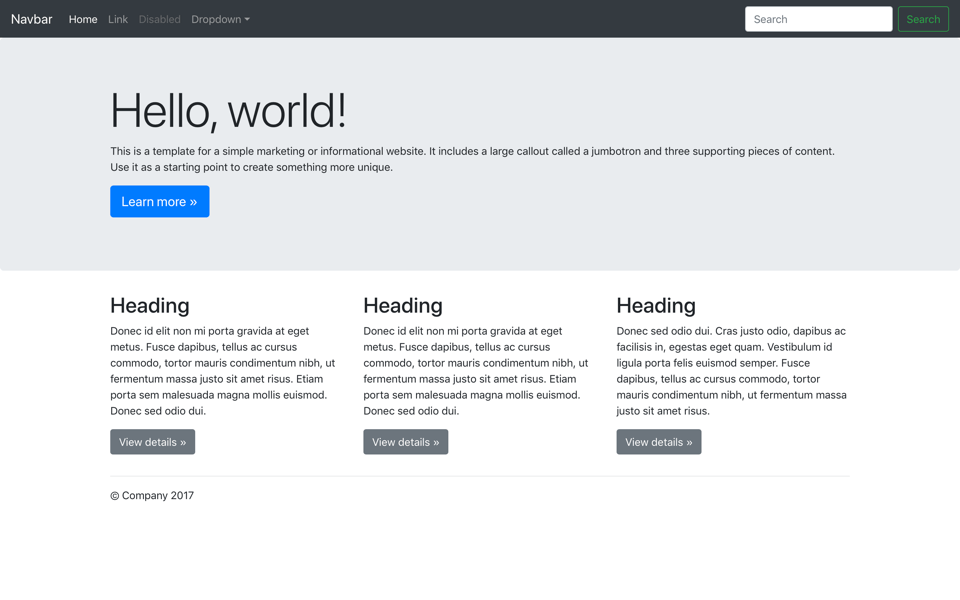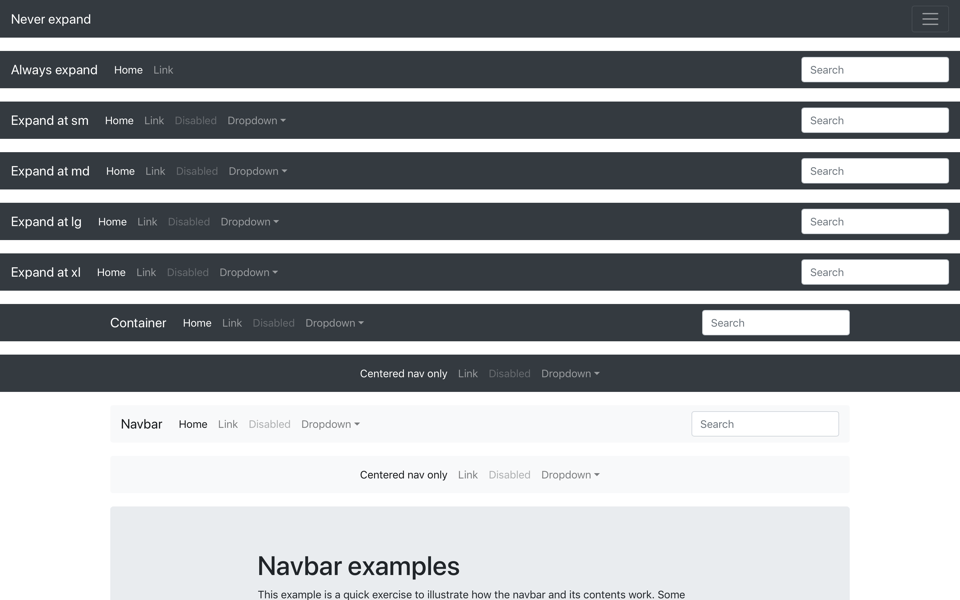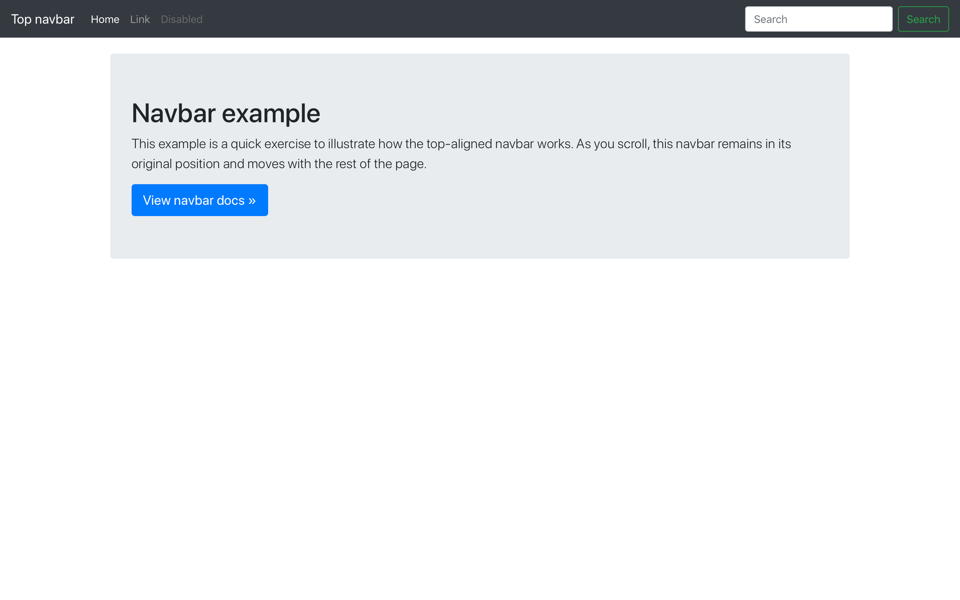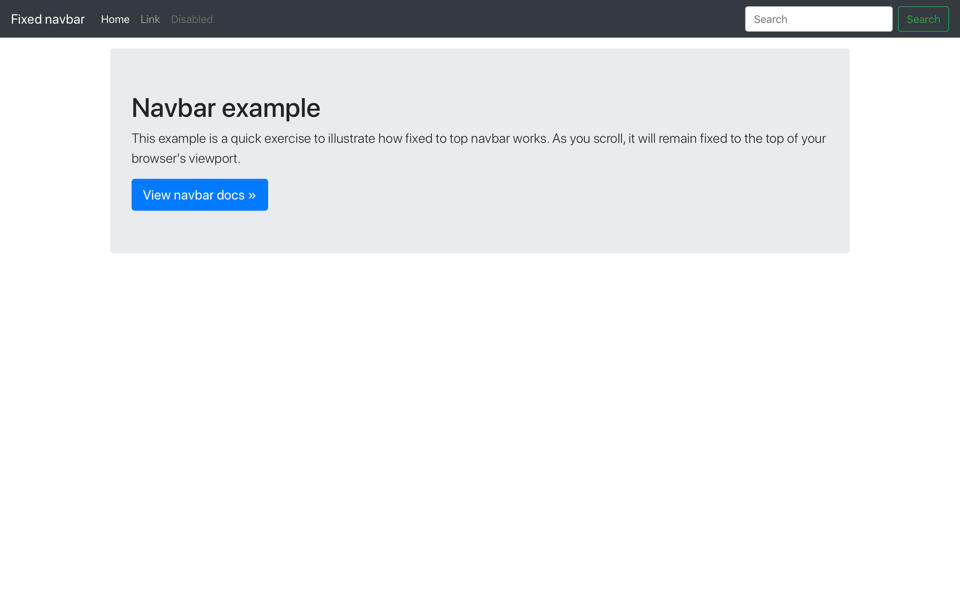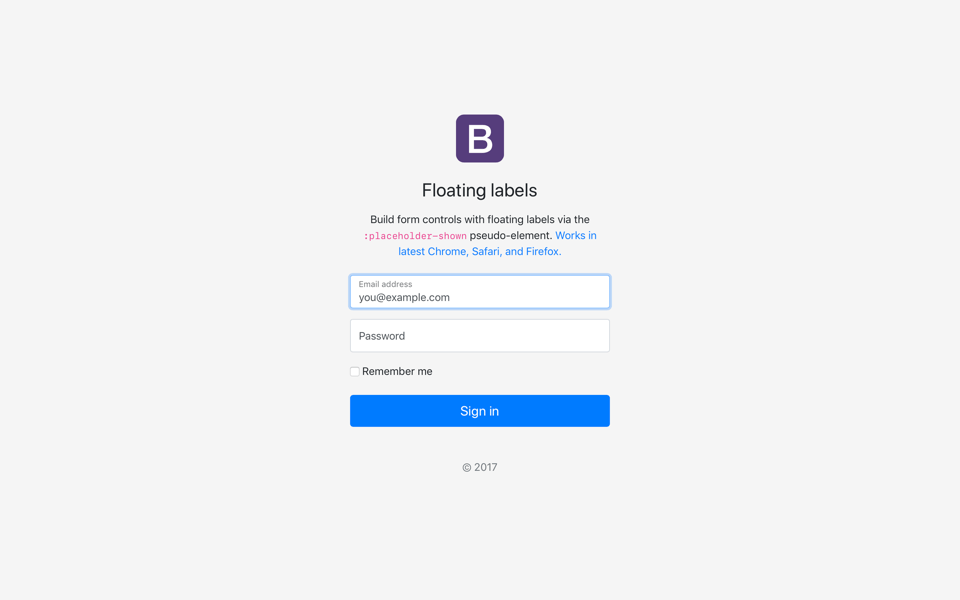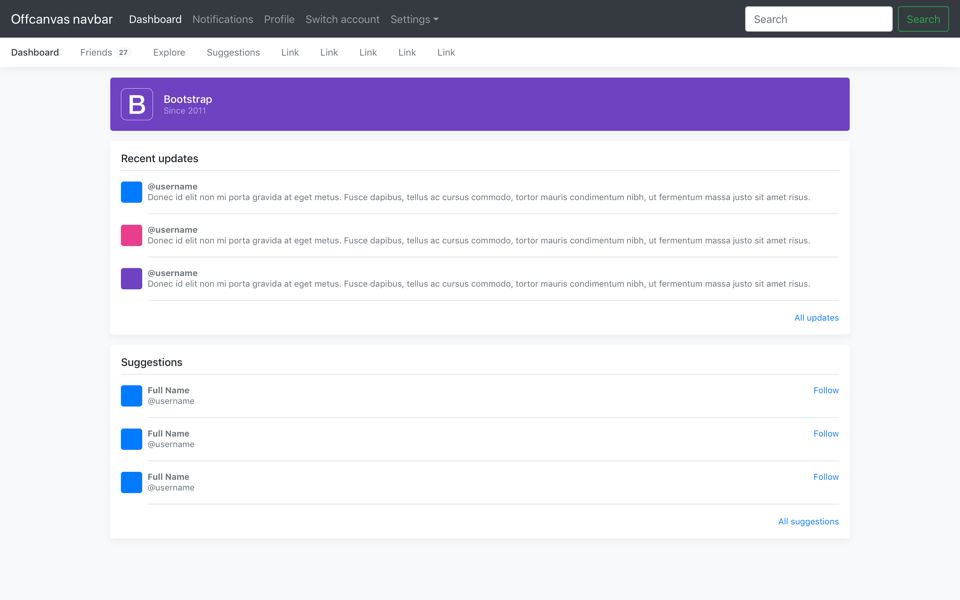- Верстка адаптивного макета на Bootstrap
- Для создания каких макетов предназначен фреймворк Bootstrap
- Основной принцип создания адаптивно макета с помощью Bootstrap
- Пример создания макета с использованием Bootstrap 3
- Пример создания макета с использованием Bootstrap 4
- Комментарии: 31
- Examples
- Custom components
- Framework
- Navbars
- Experiments
Верстка адаптивного макета на Bootstrap
Для создания каких макетов предназначен фреймворк Bootstrap
Фреймворки Bootstrap 3 и 4 предназначены для создания адаптивных макетов сайтов. При этом различают два типа адаптивных макетов. Первый тип — это адаптивно-фиксированный, а второй — это адаптивно-резиновый или адаптивно-гибкий.
Адаптивно-фиксированный макет — это адаптивный макет, который имеет фиксированную ширину. Но это ширина является постоянной только в диапазоне определённой контрольной точки или типа устройства.
Например, в Bootstrap 4 адаптивно-фиксированный макет по умолчанию на контрольной точке sm имеет ширину 540px, на md — 720px, на lg — 960px и т.д.
Адаптивно-резиновый макет — это адаптивный макет, который не имеет фиксированной ширины. На любой контрольной точке или типе устройстве его ширина всегда равна 100%. Т.е. он всегда занимает всю доступную ширину viewport браузера.
Более подробно ознакомиться с сеткой можно в этой (Bootstrap 3) или этой (Bootstrap 4) статье.
Основной принцип создания адаптивно макета с помощью Bootstrap
Основной порядок действий по созданию макета с помощью сетки Bootstrap:
- создать обёрточный контейнер, т.е. элемент с классом container или container-fluid ;
- создать внутри обёрточного контейнера ряд, т.е. элемент с классом row ;
- создать внутри ряда определённую разметку с помощью адаптивных блоков, т.е. элементов с классом col ;
- создать внутри адаптивного блока ряд и внутри него определённую разметку посредством адаптивных блоков;
- повторить действие 4 необходимое количество раз, пока не будет получен нужный макет страницы.
Пример создания макета с использованием Bootstrap 3
В качестве примера рассмотрим процесс создания нижепредставленного макета.
Данный макет состоит из 3 основных секций:
Основное содержимое в свою очередь состоит из 2 секций: «MAIN» и «ASIDE».
Секция «ASIDE» ещё делится на 2 секции: «ASIDE #1» и «ASIDE #2».
Разработку макета с помощью Bootstrap обычно начинают с самых крохотных устройств (смартфонов).
Разработку макета начнём с создания основных секций:
Следующий шаг это создание обёрточных контейнеров внутри каждой секции.
Перед созданием структуры основного содержимого с помощью адаптивных блоков поместим в неё (обёрточный контейнер) ряд.
Создадим адаптивную разметку секции «Основное содержимое»:
Выполним адаптивную разметку секции ASIDE. Для этого сначала в данную секцию поместим ряд, а в него уже следующие адаптивные блоки:
Процесс создания адаптивно-фиксированного макета:
Верстку этого макета можно же конечно выполнить и по-другому. Но данный вариант является более предпочтительным, т.к. каждая основная секция в этом макете является независимой.
Другие варианты вёрстки этого макета ( не рекомендуется использовать ).
1 вариант (все основные секции находятся в одном обёрточном контейнере):
2 вариант (все основные секции помещены в один ряд):
3 вариант (каждая основная секция помещена в ряд):
Пример создания макета с использованием Bootstrap 4
Алгоритм создания макета с помощью Bootstrap 4 практически не отличается от Bootstrap 3.
В качестве примера выполним нижепредставленный макет на Bootstrap 4.
Данный макет состоит из 4 основных секций:
- основной навигации (NAV #1);
- заголовка (HEADER);
- основного контента;
- футера (FOOTER).
Основной контент в свою очередь состоит из 3 секций: ARTICLE, блока дополнительной навигации (NAV #2) и ASIDE.
HTML код для вышеприведённого адаптивно-фиксированного макета, построенного с помощью фреймворка Bootstrap 4:
Комментарии: 31
Александр, спасибо за обстоятельные статьи, очень нравится как вы пишете.
Вопрос: почему в шаблоне на бутстрапе 4 контейнер вложен в секцию футер, а не сама секция футер классифицирована как контейнер? Ведь с хедером вы так сделали.
И как вообще принято делать в продакшене? Спасибо!
Выполним настройку адаптивных блоков для остальных устройств, на которых каждый из них занимает 12 колонок Bootstrap (col-xs-12 col-md-12)
Здесь видимо опечатка, т.к. размер блока для md мы уже определили в предыдущем шаге и в коде ниже написано (col-xs-12 col-sm-12).
Если мои комментарии по корректировке опечаток не нужны, прошу сообщить мне, тогда я больше не стану их писать. )))
Спасибо, откорректировал. Комментарии по корректировке опечаток, конечно, пишите, от этого только плюс.
Здравствуйте, в очередной раз обращаюсь к вам за ответом. Страница которую верстаю практически готова. Осталось сделать адаптацию под разрешение 320*480. Не знаете как подключить теги xxxs или xxs или tn чтобы в коде колонкам можно было задать это разрешение? Все ответы ведут на github но в английском не силен.(
Здравствуйте.
Для добавления своих адаптивных классов необходимо использовать такую конструкцию:
Код.
@media (min-width: 576px) and (max-width:767px){ .col-xss-1, .col-xss-2, .col-xss-3, .col-xss-4, .col-xss-5, .col-xss-6, .col-xss-7, .col-xss-8, .col-xss-9, .col-xss-10, .col-xss-11, .col-xss-12 { float: left; } .col-xss-12 { width: 100%; } .col-xss-11 { width: 91.66666667%; } .col-xss-10 { width: 83.33333333%; } .col-xss-9 { width: 75%; } .col-xss-8 { width: 66.66666667%; } .col-xss-7 { width: 58.33333333%; } .col-xss-6 { width: 50%; } .col-xss-5 { width: 41.66666667%; } .col-xss-4 { width: 33.33333333%; } .col-xss-3 { width: 25%; } .col-xss-2 { width: 16.66666667%; } .col-xss-1 { width: 8.33333333%; } .col-xss-pull-12 { right: 100%; } .col-xss-pull-11 { right: 91.66666667%; } .col-xss-pull-10 { right: 83.33333333%; } .col-xss-pull-9 { right: 75%; } .col-xss-pull-8 { right: 66.66666667%; } .col-xss-pull-7 { right: 58.33333333%; } .col-xss-pull-6 { right: 50%; } .col-xss-pull-5 { right: 41.66666667%; } .col-xss-pull-4 { right: 33.33333333%; } .col-xss-pull-3 { right: 25%; } .col-xss-pull-2 { right: 16.66666667%; } .col-xss-pull-1 { right: 8.33333333%; } .col-xss-pull-0 { right: auto; } .col-xss-push-12 { left: 100%; } .col-xss-push-11 { left: 91.66666667%; } .col-xss-push-10 { left: 83.33333333%; } .col-xss-push-9 { left: 75%; } .col-xss-push-8 { left: 66.66666667%; } .col-xss-push-7 { left: 58.33333333%; } .col-xss-push-6 { left: 50%; } .col-xss-push-5 { left: 41.66666667%; } .col-xss-push-4 { left: 33.33333333%; } .col-xss-push-3 { left: 25%; } .col-xss-push-2 { left: 16.66666667%; } .col-xss-push-1 { left: 8.33333333%; } .col-xss-push-0 { left: auto; } .col-xss-offset-12 { margin-left: 100%; } .col-xss-offset-11 { margin-left: 91.66666667%; } .col-xss-offset-10 { margin-left: 83.33333333%; } .col-xss-offset-9 { margin-left: 75%; } .col-xss-offset-8 { margin-left: 66.66666667%; } .col-xss-offset-7 { margin-left: 58.33333333%; } .col-xss-offset-6 { margin-left: 50%; } .col-xss-offset-5 { margin-left: 41.66666667%; } .col-xss-offset-4 { margin-left: 33.33333333%; } .col-xss-offset-3 { margin-left: 25%; } .col-xss-offset-2 { margin-left: 16.66666667%; } .col-xss-offset-1 { margin-left: 8.33333333%; } .col-xss-offset-0 { margin-left: 0; } } Вышеприведённый CSS код добавляет адаптивный класс xss, который будет определять ширину блока для viewport, имеющего ширину от 576px до 767px. Если push, pull и offset не используете, то их можно удалить из вышеприведённого кода.
Если нужны ещё какие-то дополнительные адаптивные классы, то просто дублируете вышеприведённый код и изменяете в нём его область действия (min-width и max-width) и название классов.
Спасибо, огромное! Еще одна проблемка небольшая. Можно как то привязать hidden-xss и visible-xss-12. К примеру, hidden-xs, hidden-sm, hidden-md, hidden-lg, -> значит должно отображаться только на xss. Проблема в том, кода пишу hidden-xs bootstrap не отображает на разрешении 320х480, как вы сами понимаете xs для него конечная точка less768. Это я к тому, что мне некоторые элементы нужно отобразить, которые в xs не отображаются.
Например, имеем такие устройства: xs ( <=575px) ->xss (>=576 & <=767px) ->sm (>-768px & <=991px) ->md (>=992px & <=1199px) ->lg (>=1200px).
Чтобы отменить действия xs на диапазоне xss потребуется правка файла bootstrap.css, и если используете его сжатую версию, то и последующая его минификация (например, с помощью online инструмента).
Для этого необходимо в файле bootstrap.css найти строчки и заменить в них значение 767px на следующее (т.е. на 575px).
CSS код.
@media (max-width: 575px) { .hidden-xs { display: none !important; } } @media (max-width: 576px) { .visible-xs-block { display: block !important; } } @media (max-width: 576px) { .visible-xs-inline { display: inline !important; } } @media (max-width: 576px) { .visible-xs-inline-block { display: inline-block !important; } } @media (min-width: 576px) and (max-width: 767px) { .hidden-xss { display: none !important; } } @media (min-width: 576px) and (max-width: 767px) { .visible-xss-block { display: block !important; } } @media (min-width: 576px) and (max-width: 767px) { .visible-xss-inline { display: inline !important; } } @media (min-width: 576px) and (max-width: 767px) { .visible-xss-inline-block { display: inline-block !important; } } Examples
Quickly get a project started with any of our examples ranging from using parts of the framework to custom components and layouts.
Custom components
Brand new components and templates to help folks quickly get started with Bootstrap and demonstrate best practices for adding onto the framework.
Album
Simple one-page template for photo galleries, portfolios, and more.
Pricing
Example pricing page built with Cards and featuring a custom header and footer.
Checkout
Custom checkout form showing our form components and their validation features.
Product
Lean product-focused marketing page with extensive grid and image work.
Cover
A one-page template for building simple and beautiful home pages.
Carousel
Customize the navbar and carousel, then add some new components.
Blog
Magazine like blog template with header, navigation, featured content.
Dashboard
Basic admin dashboard shell with fixed sidebar and navbar.
Sign-in
Custom form layout and design for a simple sign in form.
Sticky footer
Attach a footer to the bottom of the viewport when page content is short.
Sticky footer navbar
Attach a footer to the bottom of the viewport with a fixed top navbar.
Framework
Examples that focus on implementing uses of built-in components provided by Bootstrap.
Starter template
Nothing but the basics: compiled CSS and JavaScript.
Grid
Multiple examples of grid layouts with all four tiers, nesting, and more.
Jumbotron
Build around the jumbotron with a navbar and some basic grid columns.
Navbars
Taking the default navbar component and showing how it can be moved, placed, and extended.
Navbars
Demonstration of all responsive and container options for the navbar.
Navbar static
Single navbar example of a static top navbar along with some additional content.
Navbar fixed
Single navbar example with a fixed top navbar along with some additional content.
Navbar bottom
Single navbar example with a bottom navbar along with some additional content.
Experiments
Examples that focus on future-friendly features or techniques.
Floating labels
Beautifully simple forms with floating labels over your inputs.
Offcanvas
Turn your expandable navbar into a sliding offcanvas menu.
Designed and built with all the love in the world by @mdo and @fat. Maintained by the core team with the help of our contributors.
Currently v4.0.0. Code licensed MIT, docs CC BY 3.0.